Clàr-innse
San oideachadh seo, tha mi a’ dol a shealltainn dhut 4 dòighean sìmplidh airson fèin-sheòrsachadh ann an excel nuair a thèid dàta a chur a-steach. Faodaidh tu na dòighean sin a chleachdadh gu sgiobalta eadhon ann an stòran-dàta mòra gus na luachan a sheòrsachadh ann an òrdugh sònraichte sam bith. Tron oideachadh seo, ionnsaichidh tu cuideachd cuid de dh’ innealan agus gnìomhan excel cudromach a bhios glè fheumail ann an gnìomh sam bith co-cheangailte ri excel.
Luchdaich sìos Leabhar-obrach Cleachdaidh
’S urrainn dhut an leabhar-obrach cleachdaidh a luchdachadh sìos an seo.
Ath-sheòrsaich gu fèin-obrachail nuair a thèid dàta a chur a-steach.xlsx
4 Dòighean sìmplidh airson fèin-sheòrsachadh ann an Excel nuair a thèid dàta a chur a-steach
Tha sinn air a dàta pongail gus na ceumannan a mhìneachadh gu soilleir. Tha timcheall air 6 sreathan agus 3 colbhan san stòr-dàta. An toiseach, tha sinn a 'cumail a h-uile ceallan ann an cruth Coitcheann. Airson a h-uile stòr-dàta, tha 3 colbhan sònraichte againn a tha Bathar, Stòradh (aonadan), agus Dàta Deasaichte . Ged is dòcha gun atharraich sinn an àireamh de cholbhan nas fhaide air adhart.
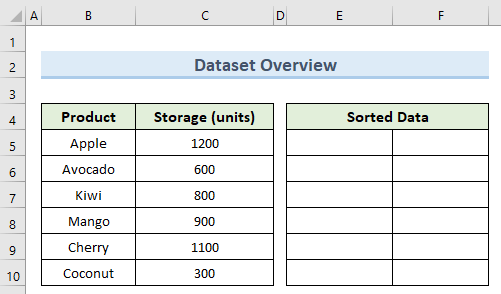
1. A' cleachdadh gnìomh SORT airson Deasachadh Àrdachadh
An gnìomh SORT ann an Tha excel a’ seòrsachadh nan luachan ann an raon a bheir sinn seachad mar chur-a-steach ann an òrdugh dìreadh no teàrnadh. Chì sinn mar a chleachdas sinn an gnìomh seo gus fèin-sheòrsachadh ann an excel nuair a chuireas sinn a-steach seòrsa sam bith de dhàta.
Ceumannan:
- An toiseach, theirig gu neul E5 agus cuir a-steach am foirmle a leanas:
=SORT(B5:C10,2,1) 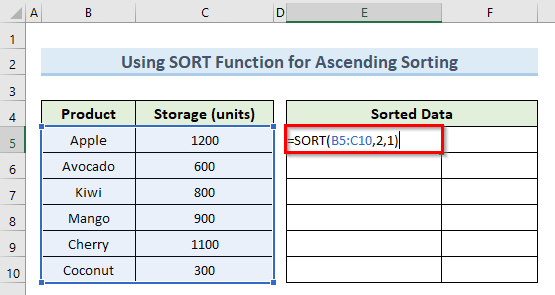
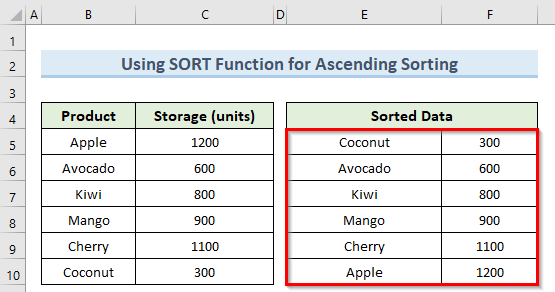
Leugh Tuilleadh: Mar a shuidhicheas tu dàta a rèir luach ann an Excel (5 dòighean furasta)
2 . Ag òrdachadh ann an Òrdugh Teàrnaidh
Is urrainn dhuinn cuideachd an gnìomh SORT a chleachdadh gus fèin-sheòrsachadh ann an excel ann an òrdugh teàrnaidh nuair a thèid dàta a chur a-steach air thuaiream. Lean na ceumannan gu h-ìosal gus seo a dhèanamh.
Ceumannan:
- An toiseach, dèan briogadh dùbailte air ceal E5 agus cuir a-steach an fon fhoirmle:
=SORT(B5:C10,2,-1) 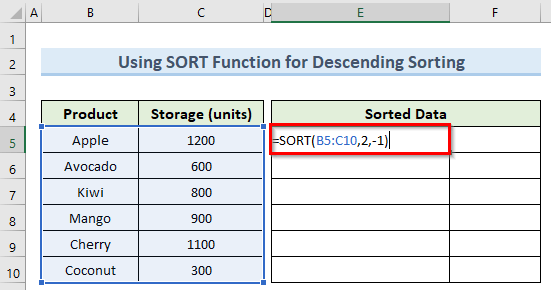
- Air adhart, brùth air an Cuir a-steach iuchair agus bu chòir dhut an dàta fhaighinn ann an òrdugh teàrnaidh.
- A-nis, ma dh'atharraicheas tu luach sam bith sa phrìomh dàta, cuiridh e an òrdugh san dàta ùr e gu fèin-obrachail.
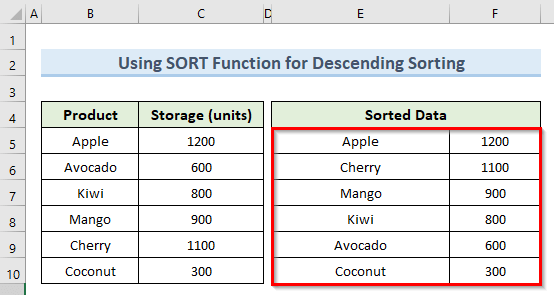
Leugh Tuilleadh: Mar a shuidhicheas tu dàta alphanumeric ann an Excel (Le Ceumannan furasta)
3. Auto A’ Deasachadh Ioma Cholbhan
Ma tha thu airson grunn cholbhan a sheòrsachadh gu fèin-ghluasadach ann an excel nuair a thèid dàta a chuir a-steach, faodaidh tu an dòigh seo a leantainn. Seo na ceumannan mionaideach gu h-ìosal.
Ceumannan:
- Gus an dòigh seo a thòiseachadh, cliog dùbailte air ceal E5 agus cuir a-steach am foirmle gu h-ìosal:
=SORT(B5:C10,{1,2},{1,1}) 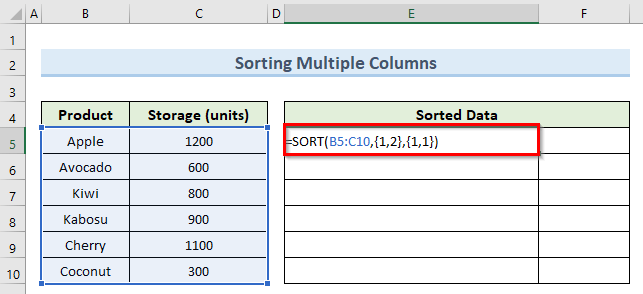
- Air adhart, brùth air an iuchair Enter agus mar sin , rèitichidh seo na 2 colbhan sa phrìomh chlàr dàta fiù 's ma dh'atharraicheas sinn luach sam bith oe.
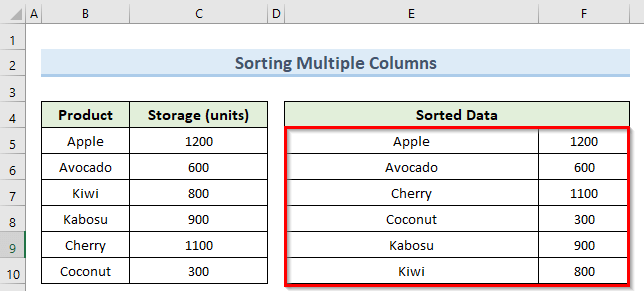
Leughaidhean Co-chosmhail
- Mar a chuireas tu air dòigh a-rèir dath ann an Excel (4 slatan-tomhais )
- Deasaich air thuaiream ann an Excel (Formailean + VBA)
- Mar a nì thu rèiteachadh a rèir an ainm mu dheireadh ann an Excel (4 dòighean)
- Ionnsaich Prògramadh VBA Excel & Macros (Oideachadh an-asgaidh - Ceum air Cheum)
- Mar a chruthaicheas tu Liosta Deasachaidh Gnàthaichte ann an Excel
4. A’ cur an gnìomh gnìomh VLOOKUP
Faodaidh an gnìomh VLOOKUP ann an excel coimhead suas luachan gu dìreach ann an clàr. San dòigh seo, chì sinn mar a chuireas sinn an gnìomh seo an sàs ann an fèin-sheòrsachadh ann an excel nuair a chuireas sinn a-steach seòrsa sam bith de dhàta.
Ceumannan:
- Airson seo, seòladh gu ceal B5 agus cuir a-steach am foirmle gu h-ìosal:
=RANK.EQ(D5,$D$5:$D$10) 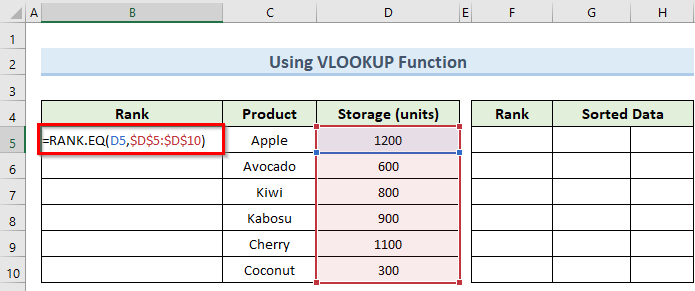
- An uairsin, brùth Cuir a-steach a cho-dhùineas an ìre airson a h-uile luach dàta.
- Air adhart, sgrìobh le làimh na rangachadh san dàrna clàr ann an òrdugh dìreadh mar a tha san dealbh gu h-ìosal.
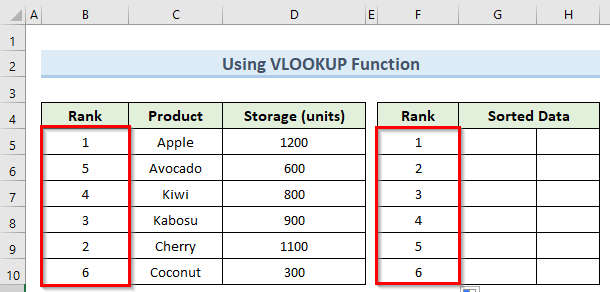
- An uairsin, cuir a-steach am foirmle seo ann an cealla G5 :
=VLOOKUP(F5,$B$5:$D$10,2,FALSE) 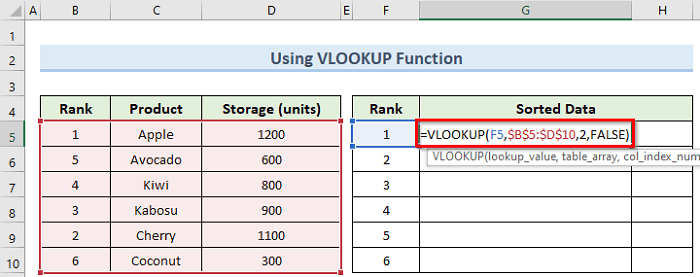
- Às deidh sin, brùth air an iuchair Enter agus an uairsin cuir a-steach am foirmle a leanas sa chill H5 :
=VLOOKUP(F5,$B$5:$D$10,3,FALSE) 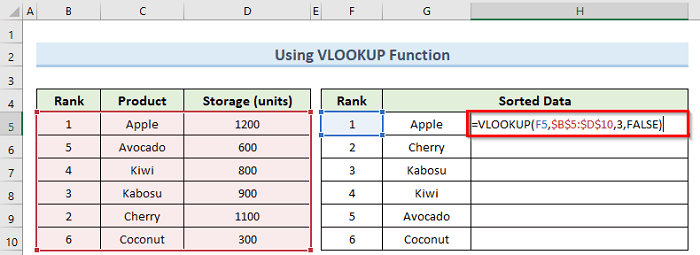
- Mu dheireadh, a-rithist brùth Cuir a-steach agus cuiridh seo air dòigh an dàta ann an òrdugh teàrnaidh.
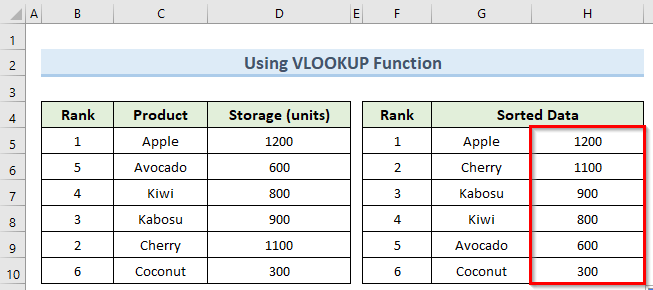
Leugh Tuilleadh: Sàr-mhathas VBA gus Array a dhèanamh le luachan cealla (4 eisimpleirean iomchaidh)
Rudan ri chuimhneachadh
- An SORTchan eil gnìomh ri fhaighinn ach ann an Microsoft 365 .
- 'S e sreath fiùghantach a th' anns an toradh bhon ghnìomh seo 's mar sin chan urrainn dhuinn na luachan fa leth atharrachadh.
- A' chiad argamaid aig feumaidh an gnìomh SORT a bhith na raon de cheallan.
- Mura h-eil slatan-tomhais air an sònrachadh, rèitichidh an gnìomh seo ann an òrdugh dìreadh a ghnàth.
- An SORT bheir gnìomh mearachd #VALUE ma tha an sort_index a-mach à raon.
Co-dhùnadh
Tha mi an dòchas gu bheil thu b’ urrainn dhomh na dòighean a sheall mi san oideachadh seo a chuir an sàs air mar as urrainn dhut fèin-sheòrsachadh ann an excel nuair a thèid dàta a chuir a-steach. Mar a chì thu, tha grunn dhòighean ann airson seo a choileanadh. Mar sin tagh gu ciallach an dòigh as fheàrr a fhreagras air an t-suidheachadh agad. Ma thèid thu an sàs ann an gin de na ceumannan, tha mi a’ moladh a dhol troimhe grunn thursan gus troimh-chèile sam bith a ghlanadh. Mu dheireadh, gus barrachd ionnsachadh mu dhòighean excel , lean an làrach-lìn ExcelWIKI againn. Ma tha ceist sam bith agad, leig fios dhomh anns na beachdan.

